电脑搜索栏怎么删除搜索记录(如何删除电脑搜索记录)
小编:霸主
更新时间:2022-08-15
大家好,我是小草技术分享的小白,今天给大家分享 “电脑搜索栏怎么删除搜索记录?”
电脑系统搜索栏里面的搜索记录默认是打开的,那么我们怎么清除搜索栏里面的搜索历史记录呢?现在给大家介绍一下操作方法。
具体操作方法和步骤如下:
(1)单击【开始】
用鼠标左键单击左下角开始;
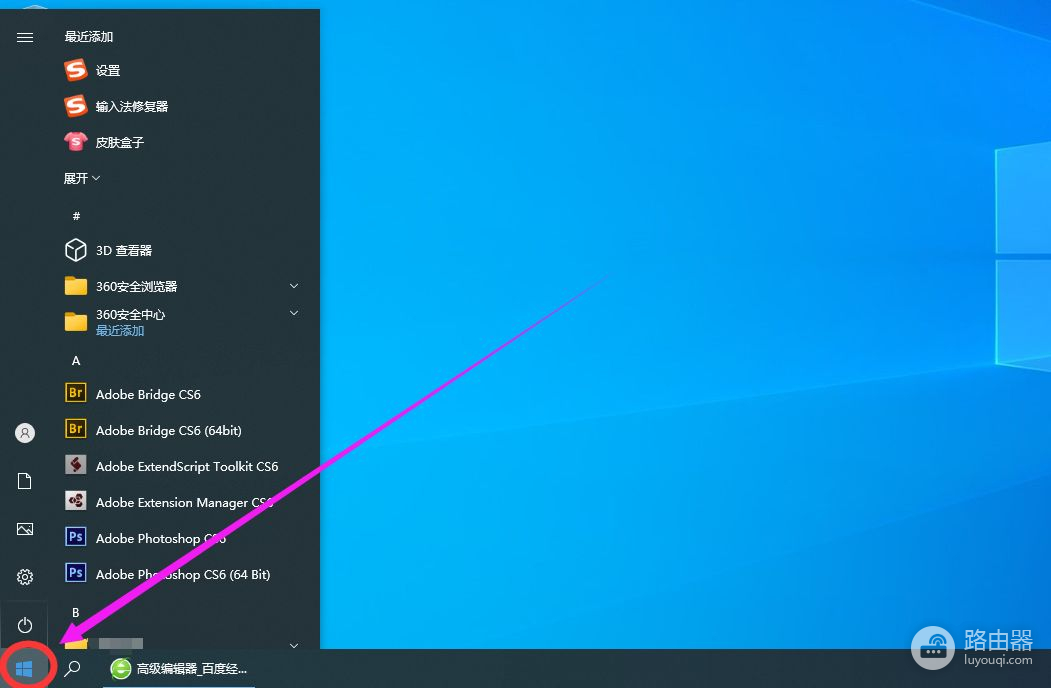
(2)单击【设置图标】
在弹出的菜单中单击【设置图标】进入“Windows 设置”窗口,设置图标就是那个像齿轮的图标;
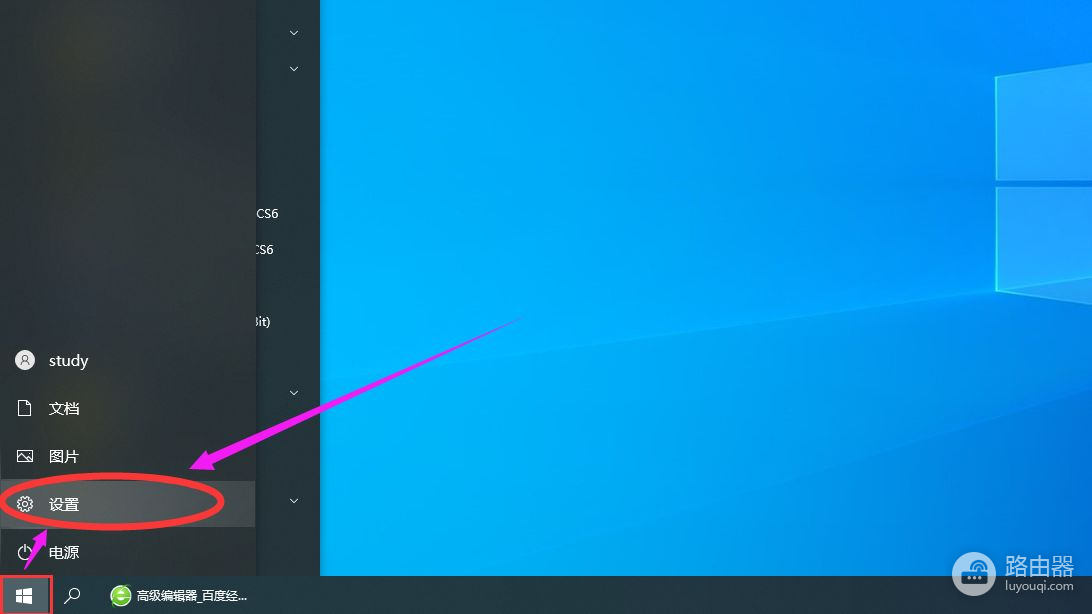
(3)单击【搜索】
进入“Windows 设置”窗口以后,单击下面【搜索】选项打开;
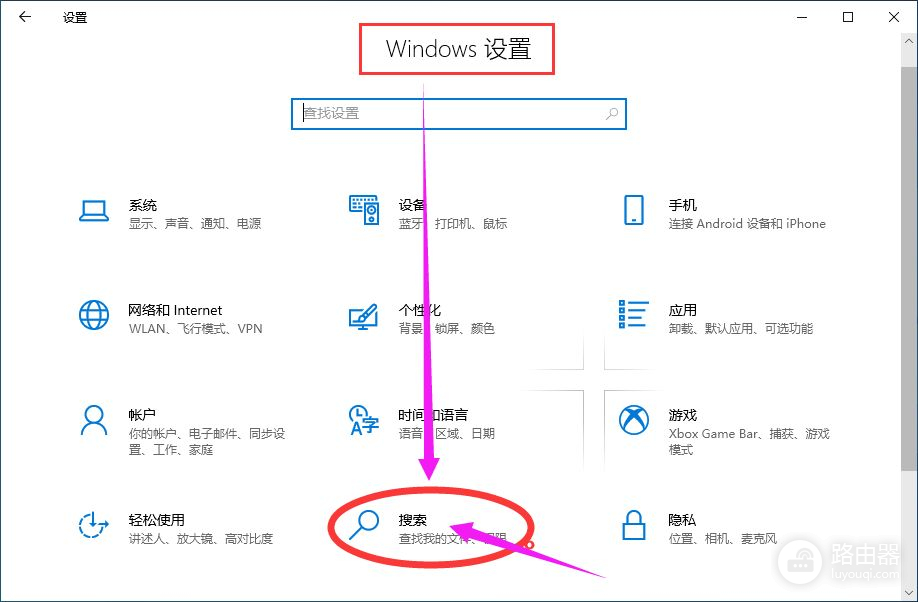
(4)单击【权限和历史记录】
进入“权限和历史记录”窗口以后,向下滚动鼠标找到“历史记录”选项;
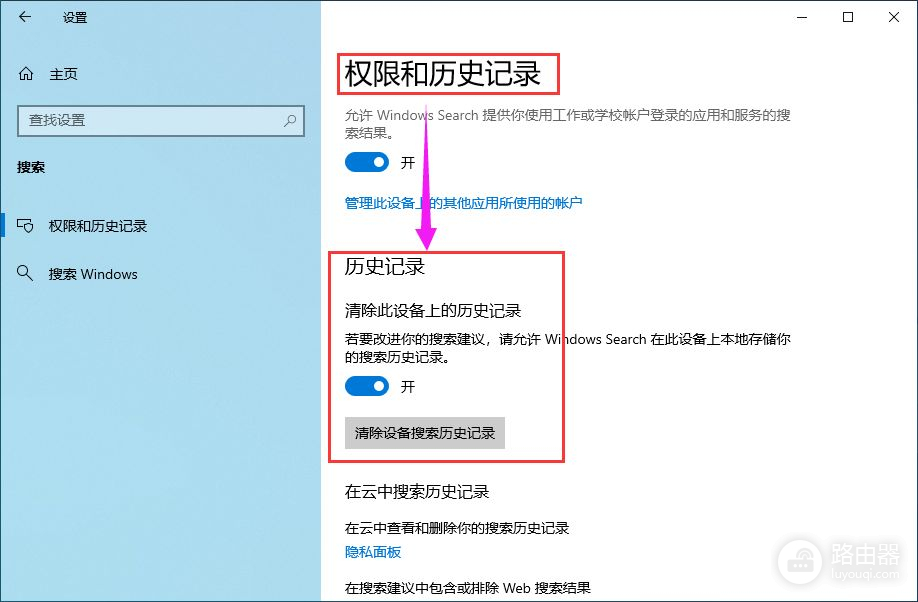
(5)单击【清除设备搜索历史记录】
找到“历史记录”选项以后,单击下面的【清除设备搜索历史记录】按钮即可。
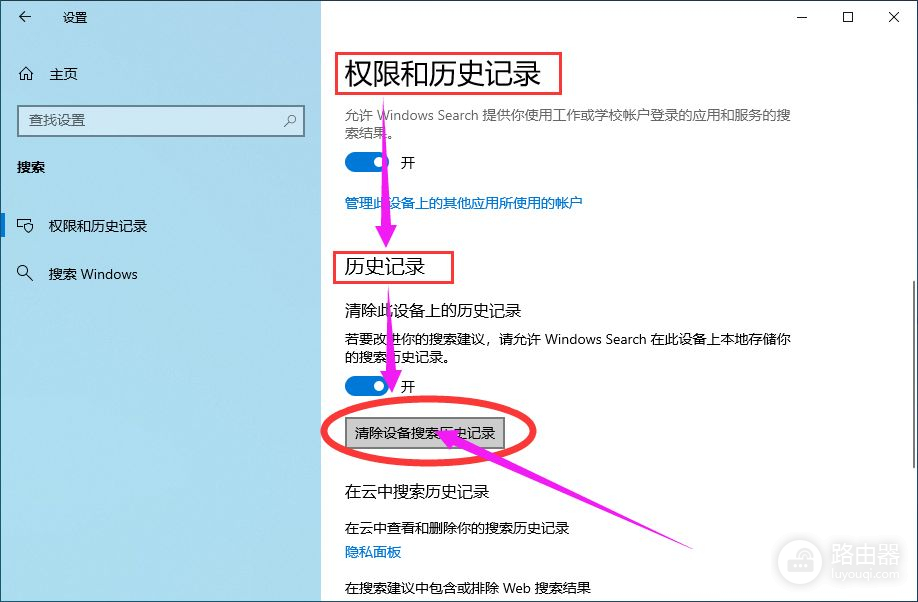
最后总结:
1、首先用鼠标单击左下角开始;
2、然后在弹出的菜单中单击【设置图标】进入“Windows 设置”窗口;
3、进入“Windows 设置”窗口以后,再单击下面【搜索】选项打开;
4、进入“权限和历史记录”窗口以后,向下滚动鼠标找到“历史记录”选项;
5、最后单击下面的【清除设备搜索历史记录】按钮即可。
以上就是关于电脑搜索栏怎么删除搜索记录的操作方法,不知道大家学会了吗?有什么问题可及时留言,如果大家觉得这个经验分享对自己有用,别忘记了点关注收藏哦,这样以后再用时就不用再去查找了,再次感谢大家的关注。













